どうもこんにちは!ようです(@yousan828)
というお悩みの方は本記事を読んで、10分で始めちゃってくださいね!

本記事を読んでサクッと10分で自分専用ブログサイト作っちゃってください!
それでは、行きましょう!
wordpress(ワードプレス)とは?
ワードプレスは、ウェブサイトを迅速かつ容易に作成・管理するために使用されるコンテンツ管理システム(CMS)となります。
現在最も人気のあるコンテンツ管理システムの一つで、世界のウェブサイトの大部分を動かしています。(世界シェアはなんと43%です)
WordPressは、ブログ、プラグイン、テーマなど、さまざまな機能が組み込まれているため、Webサイトのデザインに最適な選択肢となります。
非常にユーザーにやさしいのがいいですね。ブログやウェブサイトを立ち上げるなら、WordPressは最適な選択肢です。
さらに、技術に詳しい方であれば、自分でカスタマイズしてテーマを作成することもできますし、WordPressの膨大なテーマのライブラリを見て利用することも可能です。
そしてそして、WordPressは安全で信頼性が高いので、あらゆる種類のウェブサイトを作成するのに理想的です。さらに、WordPressはオープンソースであるため、魅力的なウェブサイトやブログを作成するための費用対効果の高いソリューションとして使用することもできます。
つまり、WordPressはウェブサイトやブログを管理するための使いやすいプラットフォームを、大量の機能とともに無償で提供しているのです!!
wordpressの特徴
WordPressは非常に汎用性の高いプラットフォームであり、ウェブサイトやブログを作成するための様々な機能やツールを提供します。
ウェブの43%を占め、信頼性が高く、効率的で安全なため、初心者にも専門家にも理想的なプラットフォームとなります。
WordPressは驚くほどユーザーにやさしく、ニーズに合わせて簡単にサイトをカスタマイズすることができます。
シンプルなインターフェースとベーシックなデザインでありながら、WordPressは非常に強力で、美しく機能的なサイトをわずかなコストで簡単に作成することができます。
本当にかっこいいですよ!
また、既製のテーマ、プラグイン、デザインのライブラリや、豊富なウィジェットを利用することで、サイトの見た目や機能を思い通りにすることができます。
さらに、WordPressには検索エンジン最適化(SEO)ツールが組み込まれており、検索エンジンでの上位表示やオーガニックトラフィックの増加を支援します。これは重要ですね。
WordPressは、自分自身のウェブサイトを構築したい人に応えるだけでなく、あなたがプラットフォームをナビゲートしたり、技術的な問題を解決するために助けが必要な場合には、サポートフォーラムを提供しています。
全体的に、WordPressは、ウェブ上で存在感を確立するために、ユーザーフレンドリーで強力なコンテンツ管理システム(CMS)を探している個人や企業にとって素晴らしい選択肢となるんですね。
WordPressでブログを始める前に必要な2つのこと
WordPress を初めて使って、ブログをセットアップの準備はできましたか?そうであれば、おそらく始めるために必要なものが主に2つあることをご存知でしょうか。このガイドでは、その2つのものが何であるかを調べ、それらを入手する方法について説明します。WordPress ブログのセットアップについて詳しく知るには、このまま読み進めてください。
1.ドメイン名
WordPressブログを開設するためにまず必要なのは、ドメイン名です。ドメイン名はウェブサイトを識別するために使用され、通常はURLの「www.example.com」部分です。ドメイン名を購入する際には、ドメインレジストラを選択し、どのドメイン名の拡張子(例:.com、.org、.net)を使用するかを決定する必要があります。
ちなみに、エックスサーバーの「WordPress クイックスタート」であれば、ドメインの取得まですべて自動で行います。
2.ウェブホスティング(レンタルサーバーですね)
WordPressブログを立ち上げるために必要なものの2つ目は、ウェブホストです。ウェブホストは、ウェブサイトの運営に必要なリソース(ディスク容量、帯域幅、計算能力など)を提供する役割を担っています。ウェブホスティングを購入する際には、ウェブホストプロバイダを選択し、どのホスティングプラン(エックスサーバーなど)が最適かを決定する必要があります。
WordPressブログの始め方【10ステップで解説】
クイックスタートを使ったWordPressブログの始め方【10ステップ】のご紹介
WordPress Quick Start のおかげで、WordPress ブログの作成がこれまでになく簡単になりました!このユーザーにやさしいプロセスは、わずか10のステップで、すぐにブログを立ち上げることができる簡単な方法を提供します。ここでは、クイックスタートを使ってWordPressブログを立ち上げるための10ステップのプロセスを説明します。コーヒーでも飲みながら、さっそく始めてみましょう!!
1.”ワードプレスクイックスタートを使う “をチェック
まずは、エックスサーバー お申込みフォームにアクセスしてください。「10日間無料お試し 新規お申込み」を選択します。
「10日間無料お試し 新規お申込み」を選択します。
WordPressブログのセットアップの最初のステップは、WordPressクイックスタートを「利用する」にチェックを入れてください。これにより、WordPressブログが正しく設定され、必要な適切なホスティングを利用できるようになります。
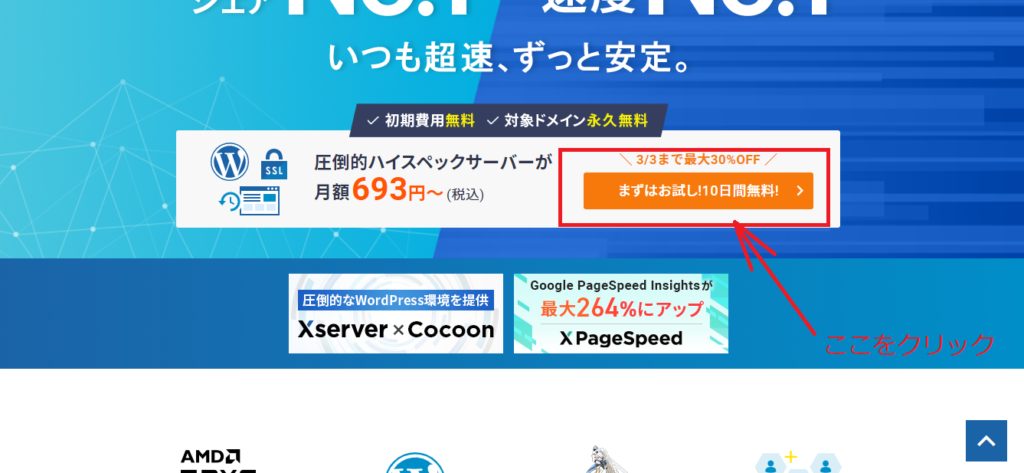
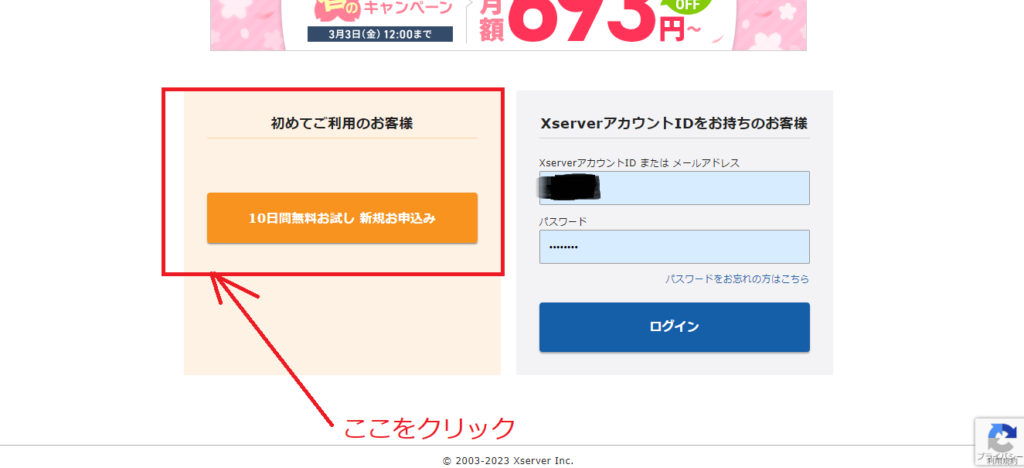
2.サーバープランの選択
「WordPressクイックスタートを使用する」にチェックを入れると、サーバープランを選択するよう促されます。これは、お客様のニーズに合わせて特別に作られたプランで、お客様が持つホスティングの種類を決定します
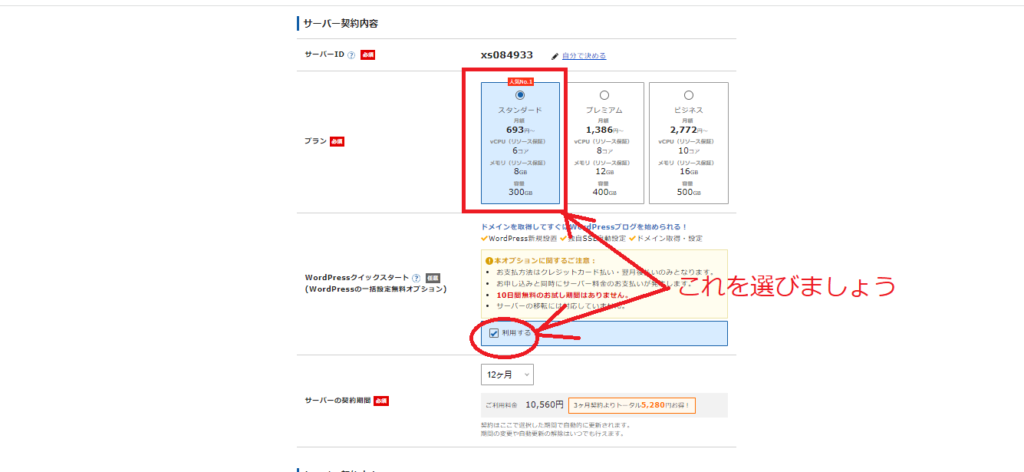
3.ドメイン名の選択
次に、ドメイン名を選択するように指示されます。ドメイン名はWordPressで作成したブログのURLとなるため重要です。覚えやすく、ブログの内容を反映したドメイン名を選びましょう。
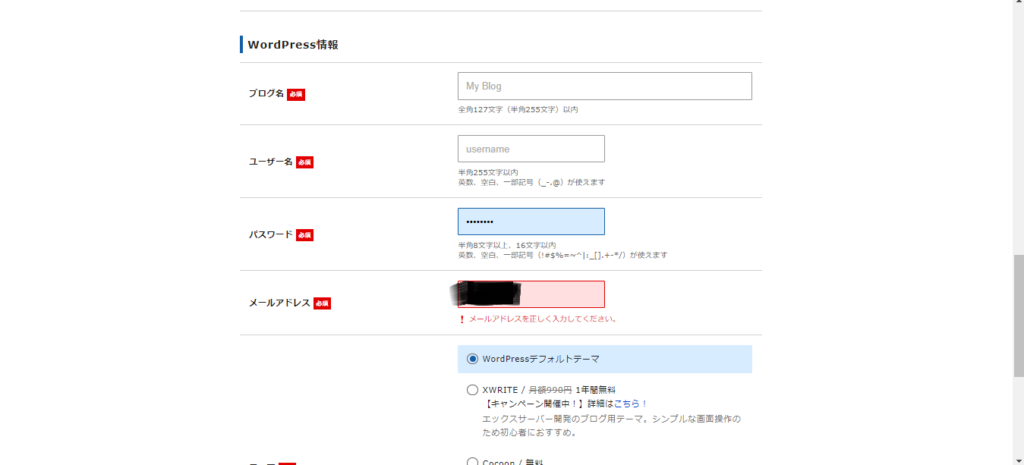
4.WordPressの情報を入力する
ドメイン名を選択すると、WordPressの情報を入力する画面になります。ユーザー名、パスワード、メールアドレスなどです。ユーザー名とパスワードは厳重に保管し、必ずメモを取るようにしてください。
5.登録情報の入力
次に、お名前やご住所などの登録情報を入力します。この情報は、ドメインを登録するために必要な情報です。
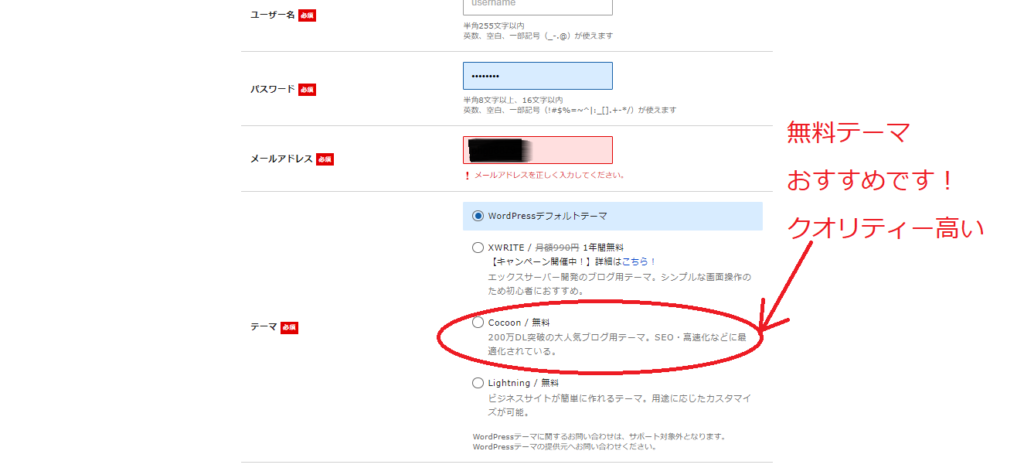
6.お支払い情報の入力
ドメイン取得を開始する前の最後のステップは、お客様のお支払い情報の入力です。お支払い方法とご請求先住所が含まれます。
7.確認コードが送信されます
上記の手順が完了すると、お客様のEメールアドレスに確認コードが送信されます。このコードを入力し、ドメイン名を確認する必要があります。
8.確認コードを受け取る
確認コードを入力すると、確認のための2つ目のコードがメールで送信されます。このコードも入力して、セットアップを完了させてください。
9.セットアップ完了のお知らせをメールで受け取る
セットアップが完了すると、セットアップ完了のお知らせメールが届きます。このメールには、WordPressブログに関する重要な情報が記載されており、今後、情報の更新が必要になった場合の備忘録として活用できます。
10.ブログを開始する
通知メールが届いたら、ブログを始める準備は完了です。おめでとうございます。
ということで、クイックスタート を使って WordPress ブログを作成するのは、シンプルでわかりやすいプロセスです。10 ステップのセットアップ手順に従うのは簡単で、数分で完了します。そのため、WordPressブログを始める準備ができたら、この方法がおすすめです。
「クイックスタート」機能でインストールしたWordPressのログイン情報
企業や個人を問わず、ホームページを持つことは定番になっています。WordPressとそのクイックスタート機能を利用して、自社のWebサイトを効率的に管理しましょう。ここでは、クイックスタート機能を使って、WebサイトにWordPressを設置する方法を詳しくご紹介します。この機能を使って、WordPressのダッシュボードにアクセスする方法を学びます。
1.クイックスタートの紹介
クイックスタート機能は、ほとんどの WordPress インストールで利用可能で、ウェブサイト構築の合理的なスタートを提供します。この機能により、WordPress アカウントをすばやく作成し、数回のクリックで WordPress をインストールし、WordPress ダッシュボードにアクセスすることができます。また、WordPress のダッシュボードにアクセスするための基本的なログイン情報も提供されます。
2.クイックスタート機能によるWordPressのインストール
クイックスタート機能によるWordPressのインストール方法は、非常に簡単です。必要なのは、必要な項目を入力し、ユーザー名とパスワードを作成し、「WordPressをインストール」ボタンをクリックするだけです。すぐにインストールが始まり、数秒後にはWordPressのアカウントが稼働しています。
3.WordPressのログイン情報を生成する
インストールが完了すると、デフォルトのWordPressログイン情報が提供されます。これには、ユーザー名とパスワードが含まれます。この情報は、WordPress インストールのルートディレクトリにある .txt ファイルに保存されます。このファイルは、WordPressの管理者データを安全かつセキュアに保存するのに最適な場所です。
4.WordPress ダッシュボードにアクセスする
クイックスタート機能では、WordPressのダッシュボードにアクセスするための手順も簡略化されています。ログイン情報を使って、WordPressのダッシュボードにアクセスするだけです。ここから、あなたのウェブサイトを管理し、必要に応じて変更することができます。
まとめ
WordPressのクイックスタート機能を利用すれば、簡単に効率よくウェブサイトを作成することができます。WordPress のインストールと管理者アカウントの取得のプロセスが簡素化されており、生成されたログイン情報を使用して WordPress ダッシュボードにアクセスすることができます。クイックスタート機能を利用すれば、すぐにWordPressのウェブサイトを完全に動作させることができます。
ということで、今回
「10分でできる!【ブログ超簡単入門】WordPressブログ始め方」
を読んでいただきありがとうございました。
簡単にできたでしょ?
もう悩んでいる場合ではありません。
ライバルたちは、今日にでもワードプレスを契約して、ブログを立ち上げて、1記事や2記事世に出していることでしょう。
この後すぐにでも立ち上げて、一緒に稼ぎましょう!!








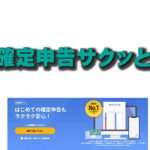


ワードプレスを使ってブログを本格的に運用したいけど、どうしたらいいの?